Hoe voeg je een afzenderdomein toe aan de lijst met geblokkeerde afzenders in Outlook?
Heb je ooit last gehad van duizenden spam-e-mails, waarbij je misschien honderden berichten per dag ontvangt van hetzelfde domein? Je wilt deze domeinen toevoegen aan de lijst met geblokkeerde afzenders, zodat e-mails van deze domeinen automatisch naar de map Ongewenste E-mail worden verplaatst.
Voeg afzenderdomein toe aan de lijst met geblokkeerde afzenders met Ongewenste E-mail Opties
Voeg afzenderdomein toe aan de lijst met geblokkeerde afzenders met Kutools voor Outlook
Voeg afzenderdomein toe aan de lijst met geblokkeerde afzenders met Ongewenste E-mail Opties
Met de functie "Ongewenste E-mail Opties" van Outlook moet je de domeinen handmatig invoeren in de lijst met Geblokkeerde Afzenders. Volg de volgende stappen:
1. Ga naar "Start" > "Ongewenste E-mail" > "Ongewenste E-mail Opties", zie screenshot:
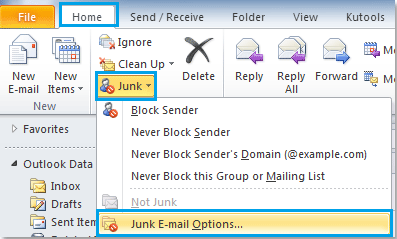
2. In het dialoogvenster "Ongewenste E-mail Opties", klik op het tabblad "Geblokkeerde Afzenders" en klik vervolgens op de knop "Toevoegen". Voer in het pop-upvenster "Adres of domein toevoegen" het domein in dat je wilt blokkeren, zie screenshot:
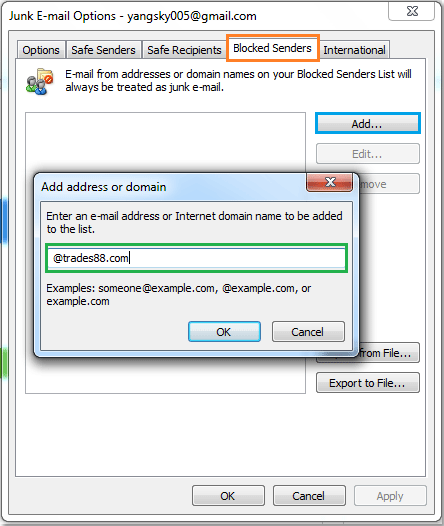
3. Klik vervolgens op "OK" om het venster te sluiten. Het ingevoerde domein wordt toegevoegd aan de "Lijst met Geblokkeerde Afzenders", en als je andere domeinen wilt toevoegen, herhaal dan stap 2.
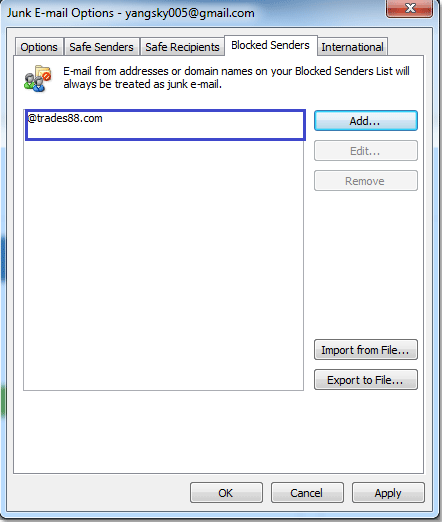
4. Klik daarna op "OK" om het dialoogvenster "Ongewenste E-mail Opties" te sluiten. Wanneer je e-mails ontvangt van de geblokkeerde domeinen, worden deze beschouwd als ongewenste e-mails.
Voeg afzenderdomein toe aan de lijst met geblokkeerde afzenders met Kutools voor Outlook
Met de bovenstaande methode moet je de domeinen één voor één invoeren. Als je veel domeinen moet blokkeren, kan ik je een eenvoudige manier aanraden. Met het hulpprogramma "Domeinen van Afzenders Blokkeren" van Kutools voor Outlook kun je snel meerdere domeinen tegelijk toevoegen aan de geblokkeerde lijst met een paar klikken.
Als je Kutools voor Outlook hebt geïnstalleerd, doe dan het volgende:
1. Houd de "Ctrl"-toets ingedrukt om de berichten te selecteren waarvan je de domeinen van de afzenders wilt blokkeren.
2. Klik op "Kutools" > "Ongewenste E-mail Filter" > "Ongewenste E-mail Filter Inschakelen" om deze functie te activeren, zie screenshot:
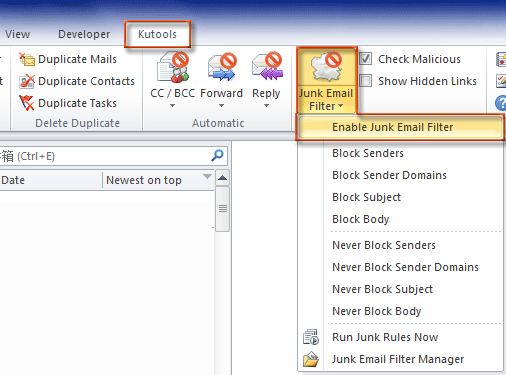
3. Klik vervolgens op "Domeinen van Afzenders Blokkeren" onder "Ongewenste E-mail Filter", en er verschijnt een meldingsvenster dat je eraan herinnert dat de domeinen van de geselecteerde e-mails zijn toegevoegd aan de geblokkeerde lijst. Zie screenshots:
 |  |
4. Klik op "OK" om het meldingsvenster te sluiten, en ga naar de "Ongewenste E-mail Filter Manager" om de regel te bekijken. In het dialoogvenster kun je de regel bewerken, verwijderen, exporteren of importeren. Zie screenshots:
 |
 |
E-mails afkomstig van deze geblokkeerde domeinen worden automatisch verplaatst naar de map Ongewenste E-mails wanneer je ze de volgende keer ontvangt.
Klik hier om meer te weten te komen over deze functie Domeinen van Afzenders Blokkeren.
Gerelateerde artikelen:
- Hoe voeg je een afzenderdomein toe aan de lijst met veilige afzenders in Outlook?
- Hoe voeg je e-mailadressen toe aan de lijst met veilige afzenders in Outlook?
- Hoe voeg je afzenderadressen toe aan de lijst met geblokkeerde afzenders in Outlook?
- Hoe blokkeer je e-mails op basis van een specifiek onderwerp in Outlook?
Beste Office-productiviteitstools
Breaking News: Kutools for Outlook lanceert een gratis versie!
Ervaar de geheel nieuwe Kutools for Outlook met meer dan100 fantastische functies! Klik om nu te downloaden!
📧 E-mailautomatisering: Automatisch antwoorden (Beschikbaar voor POP en IMAP) / Schema E-mail verzenden / Automatisch CC/BCC per Regel bij Verzenden / Automatisch doorsturen (Geavanceerde regels) / Begroeting automatisch toevoegen / Meerdere ontvangers automatisch opsplitsen naar individuele E-mail...
📨 E-mailbeheer: E-mail terughalen / Scam-e-mails blokkeren op onderwerp en anderen / Duplicaat verwijderen / Geavanceerd Zoeken / Organiseer mappen...
📁 Bijlagen Pro: Batch opslaan / Batch loskoppelen / Batch comprimeren / Automatisch opslaan / Automatisch loskoppelen / Automatisch comprimeren...
🌟 Interface-magie: 😊Meer mooie en gave emoji's / Herinneren wanneer belangrijke e-mails binnenkomen / Outlook minimaliseren in plaats van afsluiten...
👍 Wonders met één klik: Antwoord Allen met Bijlagen / Anti-phishing e-mails / 🕘Tijdzone van de afzender weergeven...
👩🏼🤝👩🏻 Contacten & Agenda: Batch toevoegen van contacten vanuit geselecteerde E-mails / Contactgroep opsplitsen naar individuele groepen / Verjaardagsherinnering verwijderen...
Gebruik Kutools in je voorkeurt taal – ondersteunt Engels, Spaans, Duits, Frans, Chinees en meer dan40 andere talen!


🚀 Eén klik downloaden — Ontvang alle Office-invoegtoepassingen
Sterk aanbevolen: Kutools for Office (5-in-1)
Met één klik download je vijf installatiepakketten tegelijk — Kutools voor Excel, Outlook, Word, PowerPoint en Office Tab Pro. Klik om nu te downloaden!
- ✅ Eén-klik gemak: Download alle vijf de installaties in één actie.
- 🚀 Klaar voor elke Office-taak: Installeer de invoegtoepassingen die je nodig hebt, wanneer je ze nodig hebt.
- 🧰 Inclusief: Kutools voor Excel / Kutools for Outlook / Kutools voor Word / Office Tab Pro / Kutools voor PowerPoint